Как сканировать QR-коды на iPhone 13
QR-коды используются для многих целей, поэтому возможность сканировать QR-код с помощью вашего iPhone может оказаться очень удобной.
Но если вы никогда не пробовали это сделать и вам интересно, как это работает, возможно, вы избегали этих QR-кодов.
К счастью, вы можете отсканировать эти коды и довольно легко открыть их ссылки с помощью приложения «Камера» на своем телефоне.
Вы можете сканировать QR-коды на iPhone, включив опцию на Настройки > Камера > Сканировать QR-коды; затем вы можете открыть приложение «Камера» и поместить QR-код в видоискатель, а затем нажать всплывающую ссылку.
Программы для Windows, мобильные приложения, игры - ВСЁ БЕСПЛАТНО, в нашем закрытом телеграмм канале - Подписывайтесь:)
Вы также можете ознакомиться с нашим как сканировать QR-код на iPhone 13 видео на ютубе.
Как включить сканирование QR-кода с помощью камеры iPhone
- Открыть Настройки.
- Выбирать Камера.
- Включать Сканировать QR-коды.
- Открой Камера приложение.
- Поместите QR-код в окно.
- Коснитесь всплывающего окна, чтобы открыть ссылку.
Ниже наше руководство продолжается дополнительной информацией о том, как сканировать QR-коды на iPhone 13, включая изображения этих шагов.
Последнее обновление 18.07.2023 / Партнерские ссылки / Изображения из Amazon Product Advertising API
| Как партнер Amazon, я зарабатываю на соответствующих покупках.
QR-код — довольно универсальный инструмент для выполнения множества различных действий.
Вы можете отсканировать его, чтобы просмотреть меню в ресторане, посетить веб-страницу, которую вы найдете на листовке, отправить текстовое сообщение и многое другое.
Но это может немного сбить с толку, если вы раньше не использовали QR-код, поэтому вам может быть интересно, что делать.
По сути, вам нужно открыть приложение «Камера», поместить код в окно камеры, подождать, пока приложение распознает, что это QR-код, и считать данные, а затем отобразить ссылку, позволяющую выполнить действие.
Однако вам также необходимо включить параметр в меню «Камера iPhone», чтобы разрешить этот процесс.
Наше руководство ниже покажет вам, что делать, чтобы вы могли начать сканировать QR-коды без необходимости загружать какие-либо сторонние приложения.
Как открыть сканер QR-кодов на вашем iPhone
Действия, описанные в этой статье, были выполнены на iPhone 13 в операционной системе iOS 16.
Шаг 1. Найдите значок приложения «Настройки» на главном экране и коснитесь его, чтобы открыть меню.
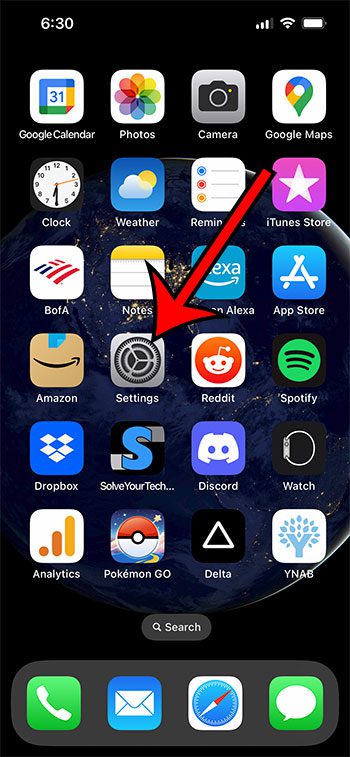
Шаг 2: прокрутите вниз и выберите Камера вариант.
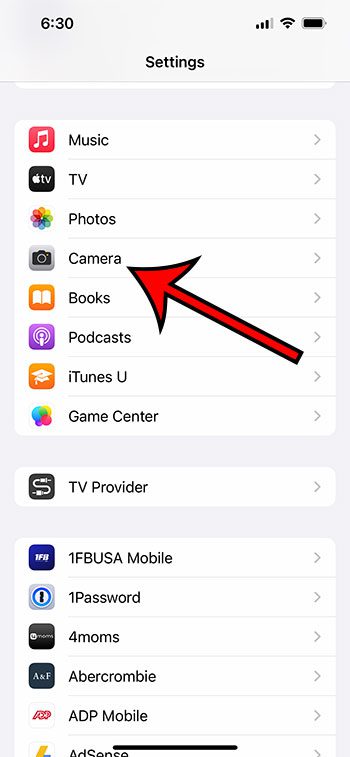
Шаг 3: Нажмите кнопку справа от Сканировать QR-коды чтобы включить эту функцию.
Вы поймете, что она включена, когда вокруг кнопки появится зеленая тень. У меня он включен на картинке ниже.
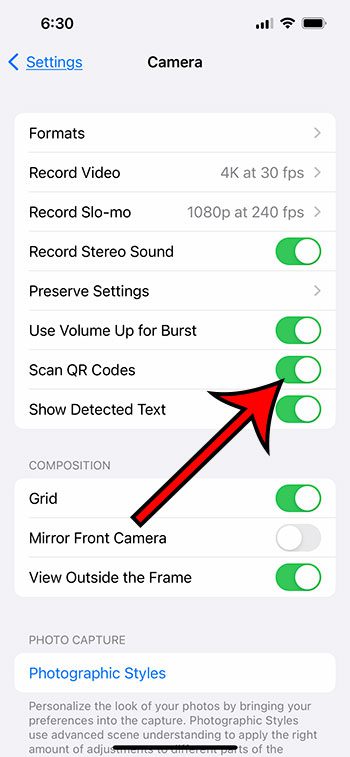
Шаг 4: Выйдите из меню «Настройки», затем откройте Камера приложение.
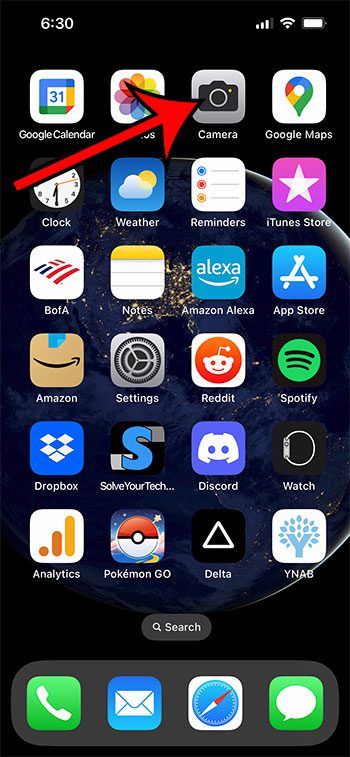
Шаг 5: Поместите QR-код, который вы хотите отсканировать, в видоискатель, затем дождитесь всплывающей ссылки.
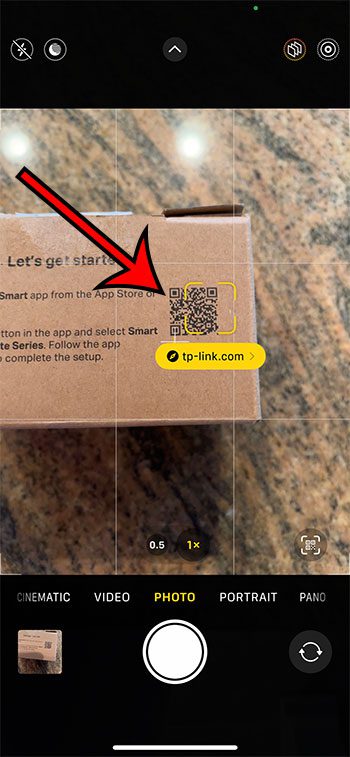
Шаг 6: Нажмите на ссылку, чтобы перейти на веб-сайт, или выполните действие, указанное QR-кодом.

Теперь, когда вы знаете, как сканировать QR-коды на iPhone 13, вы можете начать использовать эти новые знания для сканирования кодов, с которыми вы сталкиваетесь в своей обычной повседневной деятельности.
Дополнительная информация о сканировании QR-кода iPhone
Другой вариант использования QR-кодов iPhone — сфотографировать код.
Затем вы можете открыть приложение «Фотографии», нажать кнопку «Живой текст» в правом нижнем углу экрана, а затем нажать всплывающее окно со ссылкой.
Хотя многие QR-коды, которые вы найдете в ресторанах и других предприятиях, будут безопасными, вы все равно должны быть осторожны со ссылками, которые вы нажимаете при сканировании одного из этих кодов.
Если вы хотите создать свои собственные QR-коды, вы можете использовать что-то вроде этого Сайт генератора QR-кода сделать это.
Если вы решите, что не хотите сканировать QR-коды, или если вы пытаетесь что-то сфотографировать, а сканер QR-кодов продолжает активироваться, вы можете отключить QR-коды на своем iPhone, вернувшись к Настройки > Камера > и отключение Сканировать QR-коды вариант.
Видео о сканировании QR-кодов на iPhone
Связанный
Программы для Windows, мобильные приложения, игры - ВСЁ БЕСПЛАТНО, в нашем закрытом телеграмм канале - Подписывайтесь:)
